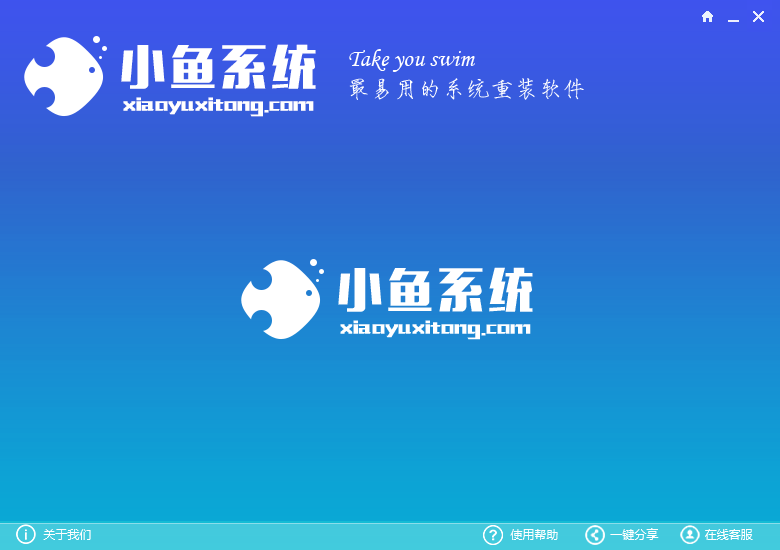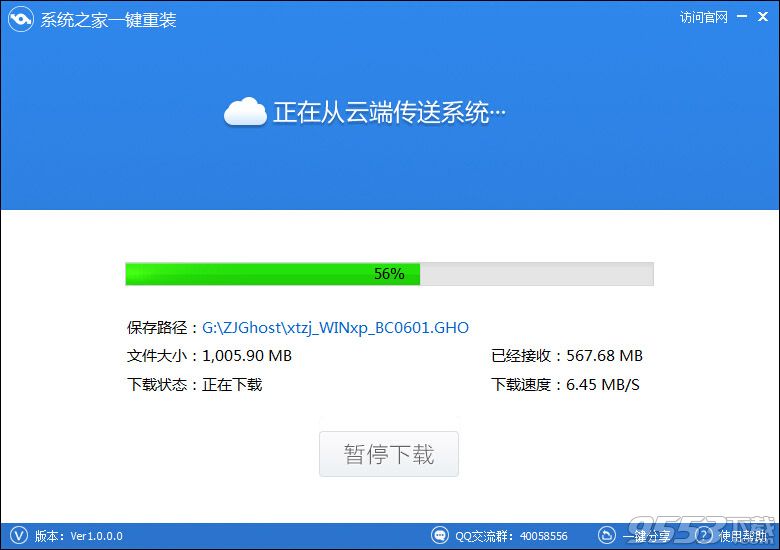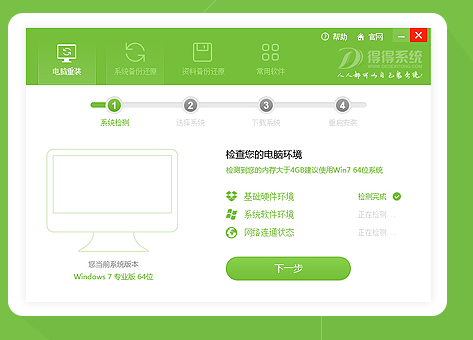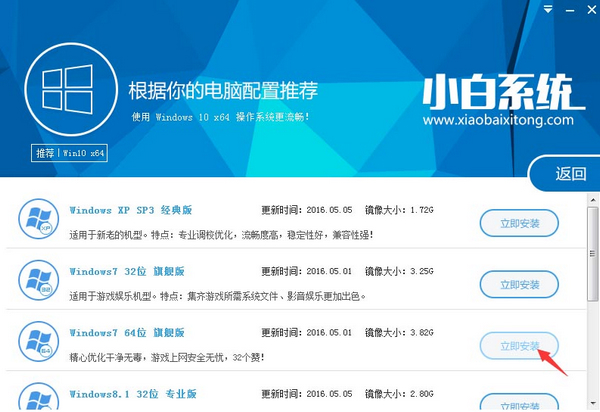Win+E组合键无法使用怎么办?修复Win+E快捷组合键
更新时间:2017-07-04 17:24:17
使用Win7系统下,有朋友向我反映快捷组合键Win+E无法使用,很不方面。小编就多方研究,最后在注册表中找到了“突破口”。下面,小编就为大家演示修复Win+E快捷组合键的图文教程。
具体方法:
第一步、同时按下Win+R组合键或者在“开始”搜索栏中键入regedit.exe,回车,即打开注册表编辑器。
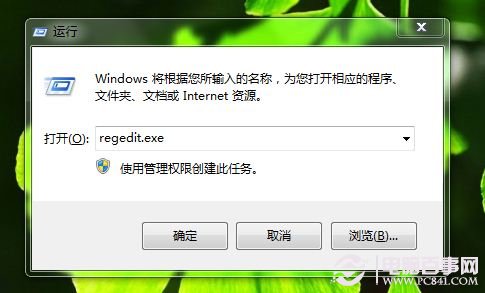 第二步、 在“注册表编辑器”窗口,依次找到并点击HKEY_CLASSES_ROOT\Folder\shell\explore\command。
第二步、 在“注册表编辑器”窗口,依次找到并点击HKEY_CLASSES_ROOT\Folder\shell\explore\command。
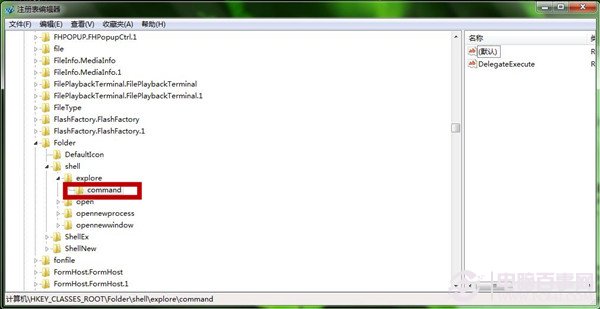 第三步、点击“command”,并在右栏双击打开DelegateExecute,。
第三步、点击“command”,并在右栏双击打开DelegateExecute,。
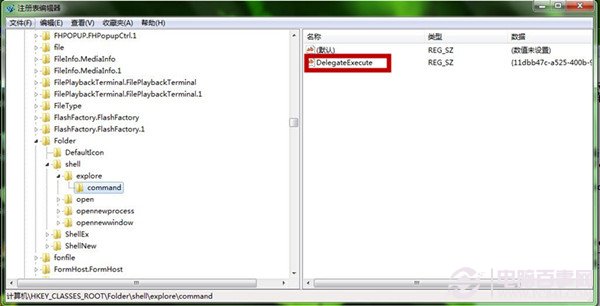 第四步、 确定DelegateExecute数值数据栏中的内容是否为 {11dbb47c-a525-400b-9e80-a54615a090c0}。如果不是,请输入 替换内容{11dbb47c-a525-400b-9e80-a54615a090c0} ,再“确定”保存。
第四步、 确定DelegateExecute数值数据栏中的内容是否为 {11dbb47c-a525-400b-9e80-a54615a090c0}。如果不是,请输入 替换内容{11dbb47c-a525-400b-9e80-a54615a090c0} ,再“确定”保存。
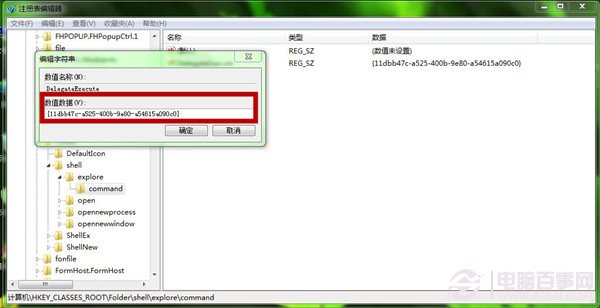 后记:
后记:
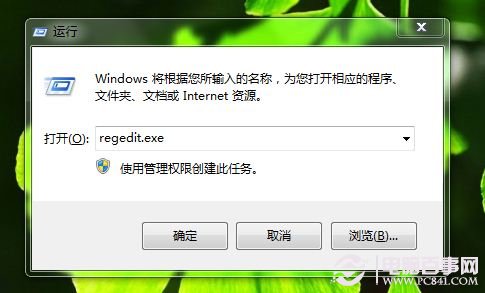 第二步、 在“注册表编辑器”窗口,依次找到并点击HKEY_CLASSES_ROOT\Folder\shell\explore\command。
第二步、 在“注册表编辑器”窗口,依次找到并点击HKEY_CLASSES_ROOT\Folder\shell\explore\command。
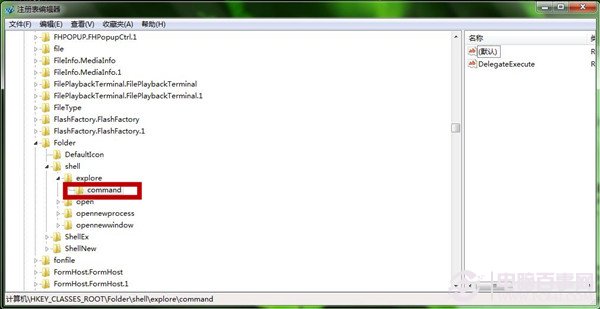 第三步、点击“command”,并在右栏双击打开DelegateExecute,。
第三步、点击“command”,并在右栏双击打开DelegateExecute,。
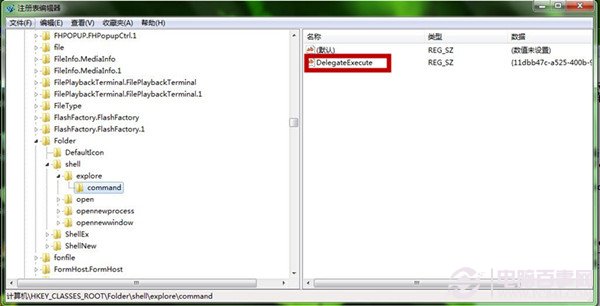 第四步、 确定DelegateExecute数值数据栏中的内容是否为 {11dbb47c-a525-400b-9e80-a54615a090c0}。如果不是,请输入 替换内容{11dbb47c-a525-400b-9e80-a54615a090c0} ,再“确定”保存。
第四步、 确定DelegateExecute数值数据栏中的内容是否为 {11dbb47c-a525-400b-9e80-a54615a090c0}。如果不是,请输入 替换内容{11dbb47c-a525-400b-9e80-a54615a090c0} ,再“确定”保存。
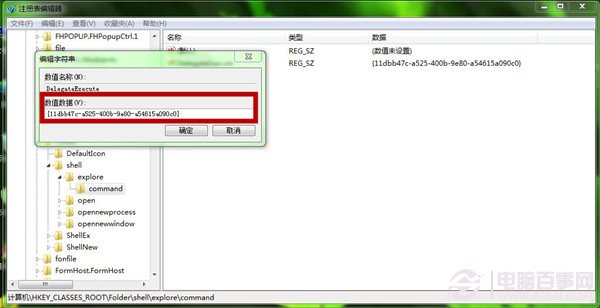 后记:
后记:
修复Win+E快捷组合键的图文教程,不用重启计算机更改即可生效。大家请注意修改的时候,确定“保存”。
系统重装相关下载
Win7技巧相关推荐
重装系统软件排行榜
- 【电脑重装系统】黑云一键重装系统软件V4.2免费版
- 【电脑系统重装】小马一键重装系统V4.0.8装机版
- 【重装系统】无忧一键重装系统工具V5.8最新版
- 【电脑重装系统】系统之家一键重装系统V6.0精简版
- 【电脑重装系统】系统之家一键重装系统软件V5.3.5维护版
- 【电脑重装系统】小马一键重装系统V7.5.3
- 雨林木风一键重装系统工具V7.6.8贡献版
- 小白一键重装系统v10.0.00
- 【重装系统软件下载】屌丝一键重装系统V9.9.0尊享版
- 系统基地一键重装系统工具极速版V4.2
- 【重装系统】魔法猪一键重装系统工具V4.5.0免费版
- 【一键重装系统】系统基地一键重装系统工具V4.0.8极速版
- 系统重装软件系统之家一键重装V1.3.0维护版
- 黑云一键重装系统软件下载免费版5.9.6
- 深度一键重装系统软件V8.8.5简体中文版
重装系统热门教程
- 系统重装步骤
- 一键重装系统win7 64位系统 360一键重装系统详细图文解说教程
- 一键重装系统win8详细图文教程说明 最简单的一键重装系统软件
- 小马一键重装系统详细图文教程 小马一键重装系统安全无毒软件
- 一键重装系统纯净版 win7/64位详细图文教程说明
- 如何重装系统 重装xp系统详细图文教程
- 怎么重装系统 重装windows7系统图文详细说明
- 一键重装系统win7 如何快速重装windows7系统详细图文教程
- 一键重装系统win7 教你如何快速重装Win7系统
- 如何重装win7系统 重装win7系统不再是烦恼
- 重装系统win7旗舰版详细教程 重装系统就是这么简单
- 重装系统详细图文教程 重装Win7系统不在是烦恼
- 重装系统很简单 看重装win7系统教程(图解)
- 重装系统教程(图解) win7重装教详细图文
- 重装系统Win7教程说明和详细步骤(图文)